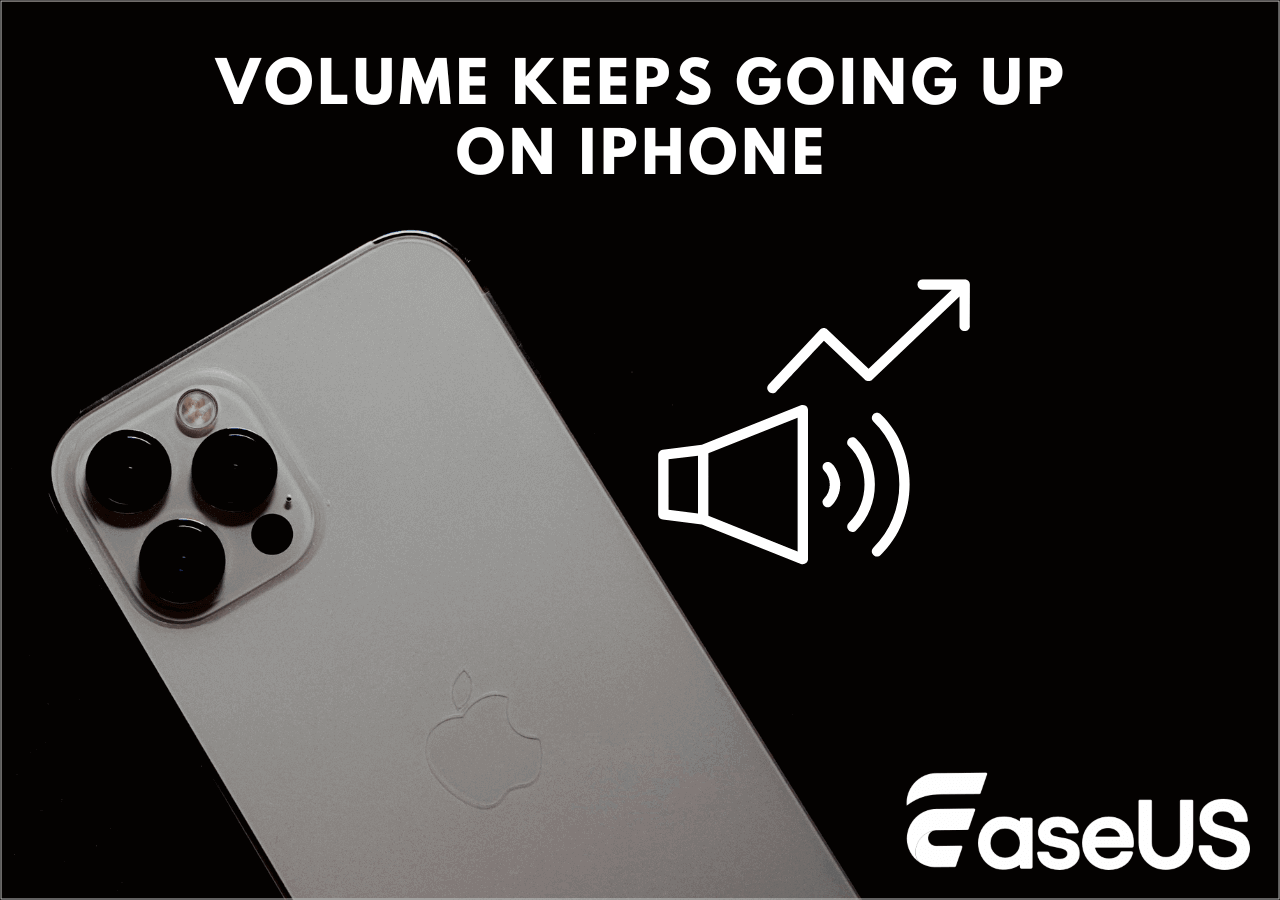- Scoprire EaseUS
- Chi Siamo
- Recensioni & Premi
- Contratto di Licenza
- Politica sulla Riservatezza
Sommario della pagina
In questo articolo imparerai:
1️⃣ Correzione 1. Utilizza un potenziatore di volume online per aumentare il volume dell'audio : trascina il file audio su EaseUS Online Vocal Remover > regola il volume in base alle tue esigenze > esporta il file audio > aprilo sul tuo Android Auto.
2️⃣ Correzione 2. Controlla le impostazioni del volume di Spotify : apri Spotify e riproduci qualsiasi brano> fai clic sul pulsante del dispositivo> alza il volume.
3️⃣ Correzione 3. Modifica il volume multimediale predefinito sul tuo Android Auto : vai su " Impostazioni " > " Impostazioni di fabbrica " sul tuo Android Auto > vai su " Impostazioni USB " > " Altra opzione " > " Modalità tecnico " > trova il " Microfono " " e cambia il suo livello al Livello 4.
4️⃣ Correzione 4. Alza manualmente il volume su Android Auto : puoi utilizzare il pulsante di controllo dell'unità principale hardware per regolare il volume dell'audio.
Un utente di Android Auto ha riscontrato un problema nella sua auto: ogni volta che alza il volume, poiché Android Spotify ha un volume basso, l'auto torna alla radio e il volume diventa molto alto. Ciò accade perché il volume delle chiamate Bluetooth o Spotify Android ha un volume basso nell'auto. Quindi, in questo articolo imparerai come risolvere il problema del basso volume delle chiamate automatiche Android.
Correzione 1. Utilizzare un potenziatore di volume online per aumentare il volume dell'audio
In questo metodo, ti presenteremo EaseUS Online Vocal Remover , un potenziatore vocale online, per aiutarti ad aumentare il volume dell'audio e risolvere il problema del volume di Android Auto. Gli utenti possono utilizzare questo sito Web online per migliorare il volume dell'audio e quindi riprodurli su Android Auto.
🤩Caratteristiche di EaseUS Online Vocal Remover
- Cambia intonazione: ti consente di cambiare l'intonazione della musica online , realizzando interpretazioni originali o personalizzandole secondo i tuoi gusti.
- Rimuovi la voce: le voci dell'audio verranno immediatamente identificate da un algoritmo AI e verranno tutte rimosse dalla musica. Estrae la voce dal file multimediale importato e la esporta, indipendentemente dal fatto che si tratti di un file audio o video.
- Tracce audio separate: le tracce audio che includono batteria, basso, pianoforte, voce e rumore possono essere separate senza compromettere la qualità.
- Migliora volume: puoi regolare il livello del volume del suono strumentale, del karaoke o del remix dopo aver estratto la voce.
- Ampia compatibilità: è adattabile a un'ampia gamma di file multimediali, supportando più di 1000 formati audio e video. Può rimuovere la voce dai brani Spotify e da altre piattaforme famose.
✍️Ora passiamo ai passaggi su come utilizzare EaseUS Online Vocal Remover per aumentare il volume dell'audio:
Passaggio 1. Vai al sito Web e trova " Pitch Changer ".

Passaggio 2. Sfoglia la libreria locale o trascina e rilascia il tuo file senza limiti nell'area.

Passaggio 3. Sposta il cursore del volume verso sinistra o destra per regolare il volume da 0 a 3 volte. Seleziona " Sostituisci file " per una modifica. Dopo la regolazione, premere " Salva ed esporta " per scaricare il file con il volume modificato.

Correzione 2. Controlla le impostazioni del volume di Spotify
Gli utenti di Android Auto hanno osservato che il volume del lettore musicale cambia in modo inappropriato o diventa più basso mentre le notifiche vocali rimangono a volume normale. Quindi, devi controllare le tue impostazioni audio nelle impostazioni di Spotify. Puoi regolare il livello dei cursori del mixer in base alle tue preferenze e quindi modificare il volume attraverso le impostazioni. Ecco come:
Passaggio 1. Apri l'app Spotify sul tuo telefono Android e fai clic su qualsiasi brano per aprirlo.
Passaggio 2. Fare clic sull'icona del dispositivo nell'angolo in basso a sinistra dello schermo.
![]()
Passaggio 3. Spostare il cursore del volume verso destra per aumentare il volume.
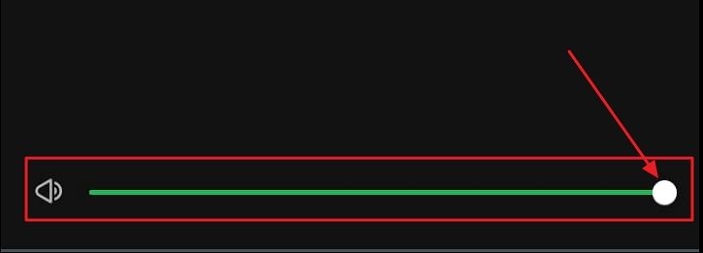
Dopo aver finito di aumentare il volume su Spotify, segui i passaggi seguenti per migliorare la qualità audio :
Passaggio 4. Vai alla home page dell'app Spotify e fai clic sull'icona del tuo account nell'angolo in alto a sinistra dello schermo.
![]()
Passaggio 5. Seleziona " Impostazioni e privacy " dal menu.
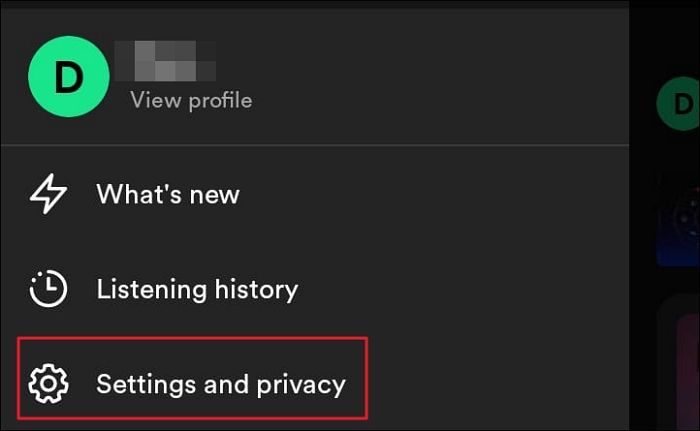
Passaggio 6. Scorri verso il basso e scegli " Qualità audio " dalle opzioni visualizzate.
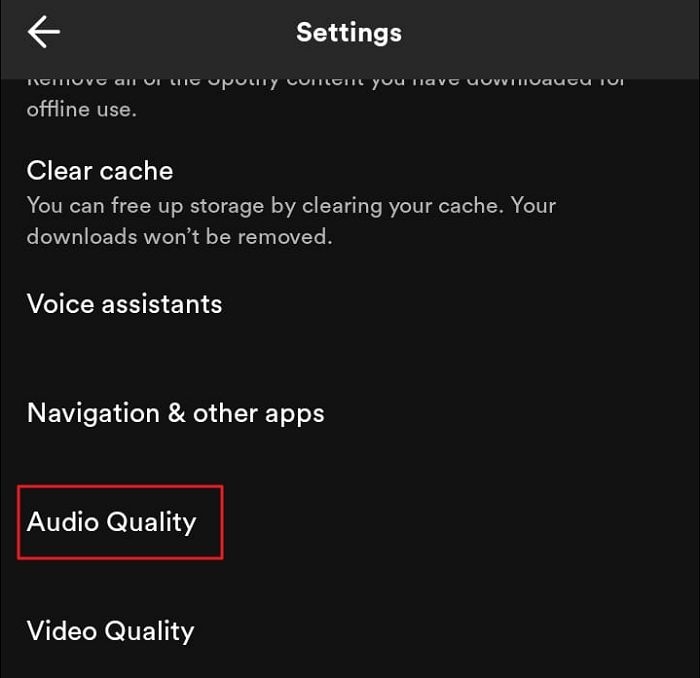
Passaggio 7. Scegli il pulsante di opzione " Alto " o " Molto alto " sotto " Rubriche streaming WiFi e cellulare ".
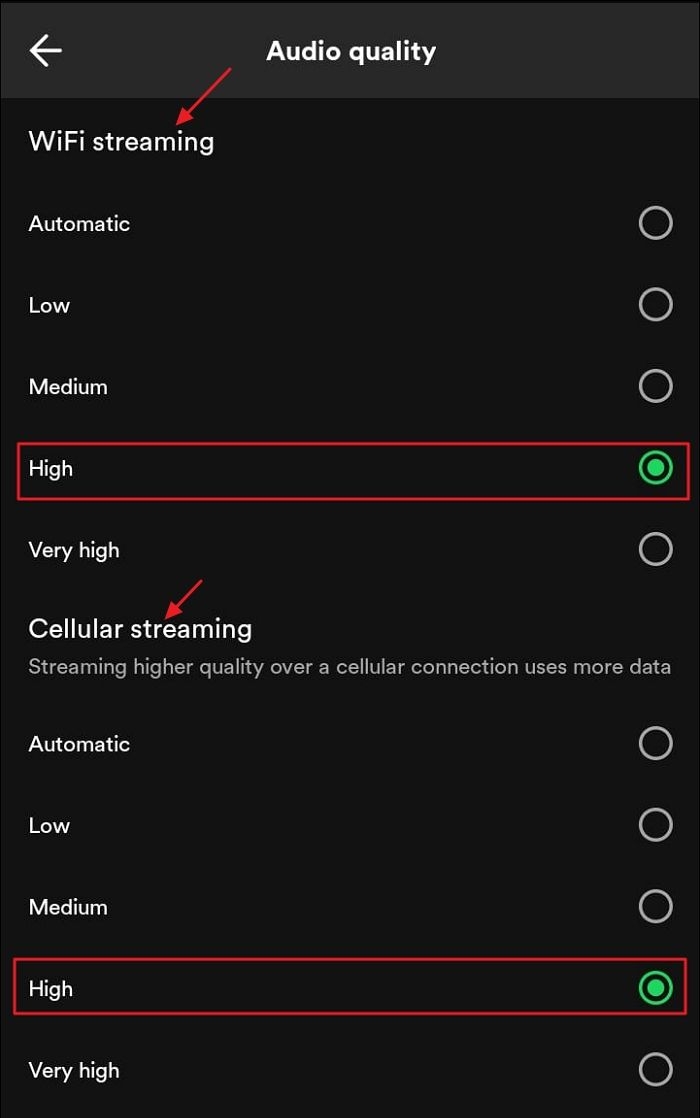
Queste impostazioni garantiranno che l'audio riprodotto su Spotify sia di alta qualità.
Correzione 3. Modifica il volume multimediale predefinito su Android Auto
In questo metodo, ti mostreremo come modificare il volume multimediale predefinito e aumentare il volume del microfono interno su Android Auto:
Passaggio 1. Scegli " Impostazioni " > " Impostazioni di fabbrica " sull'unità principale Android. Accedi al tuo account e premi " OK ".
Passaggio 2. Nel menu " Impostazioni parametri ", selezionare " Impostazioni USB ".
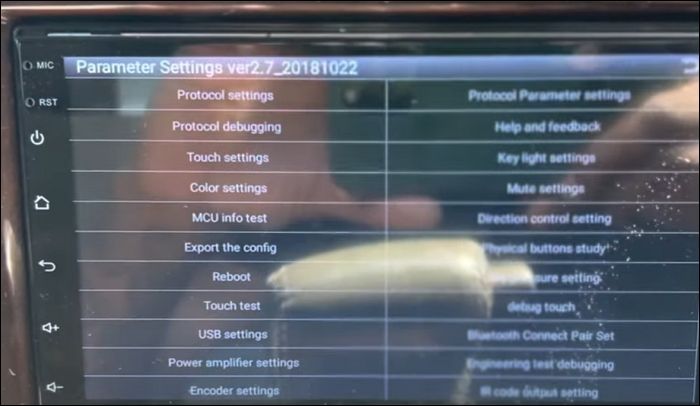
Passo 3. Nella pagina " Impostazioni USB ", scegli " Altra opzione " a sinistra e scegli " Modalità tecnico " nella pagina successiva.
⚠️Una volta attivata la modalità Tecnico e se viene visualizzato un messaggio di errore, seguire i passaggi seguenti:
Passaggio 4. Torna alla pagina principale e seleziona " Impostazioni ". Successivamente, fai clic su " Impostazioni Android " a sinistra. Premi il pulsante " Vai a Impostazioni ".

Passaggio 5. Scorri verso il basso e seleziona " Sistema ". Nel menu Sistema, scorri verso il basso e seleziona " Informazioni sull'auto ".
Passaggio 6. Scorri verso il basso e tocca l'opzione Numero build 7 volte. Verrai indirizzato alla modalità sviluppatore. Se vedi l'opzione Sviluppatore, sei a posto.
Passaggio 7. Torna al menu principale, vai a " Impostazioni " > " Impostazioni di fabbrica ", inserisci la password e vai a " Altro " > " Modalità tecnico ".
Passo 8. Nella pagina della modalità Installatore, scorri verso destra finché non vedi l'opzione Test hardware. Scegli Audio dal menu visualizzato sotto di esso. Dalla pagina Audio, scegli la modalità Normale.
Passaggio 9. Selezionare la casella a discesa nella sezione " Tipo " e scegliere " Microfono ". Successivamente, fai clic su " Livello " e modifica il livello del microfono su Livello 4 .
Passo 10. Seleziona il pulsante " Imposta " e riceverai un messaggio che informa che il volume audio impostato è stato raggiunto.
🎬Questa correzione ti aiuterà a risolvere il basso volume delle chiamate Bluetooth nelle auto Android. Puoi guardare il video tutorial qui sotto per saperne di più su questa correzione:
Correzione 4. Alza il volume su Android Auto manualmente
Se il suono della navigazione di Android Auto si interrompe improvvisamente e regolarmente, si consiglia di utilizzare i pulsanti di controllo hardware dell'unità principale per regolare il volume anziché il metodo software. Le impostazioni del volume su ciascuna unità principale differiscono. Puoi usarli per aumentare il volume delle altre app dell'unità principale e di Android Auto.
Quindi, consulta il manuale del veicolo per saperne di più sul suo dispositivo e su come utilizzare le sue capacità per regolare il volume. È disponibile sul sito Web del manuale come file PDF o su carta. È necessario individuare i seguenti dati: controlli del volume dell'unità principale. Puoi regolare l'audio in Android Auto utilizzando questi pulsanti hardware invece di passare attraverso le impostazioni del telefono.
Incartare
Molti utenti riscontrano che il volume automatico di Android è troppo alto o basso nell'unità principale dell'auto. Il motivo potrebbe essere che Android Auto Spotify potrebbe essere impostato su un volume basso. Quindi, puoi controllare le impostazioni del volume di Spotify, modificare il volume multimediale predefinito o alzare il volume su Android Auto. Consiglio agli utenti di utilizzare EaseUS Online Vocal Remover per migliorare l'audio della musica che desiderano riprodurre.